Сделать на локальной машине клон удалённого репозитория командой git clone:
git clone https://github.com/you_account/your_project
После этой команды у нас появится новый каталог в котором находится копия удаленного репозитория, а все файлы которые в нем находятся будут отслеживаться гитом. Тут очень важный момент именно копия всего репозитория, а не снимок текущего состояния удаленного репозитория.
В отличие от обычного снимка удаленного репозитория, например как в SVN мы, будучи скопировав удаленный репозиторий, можем покопаться в его истории, посмотреть все его правки, кто и когда вносил изменения, какие у него ветки, то есть у нас на машине полноценный репозиторий который теперь не зависит от удаленного репозитория с которого был склонирован.
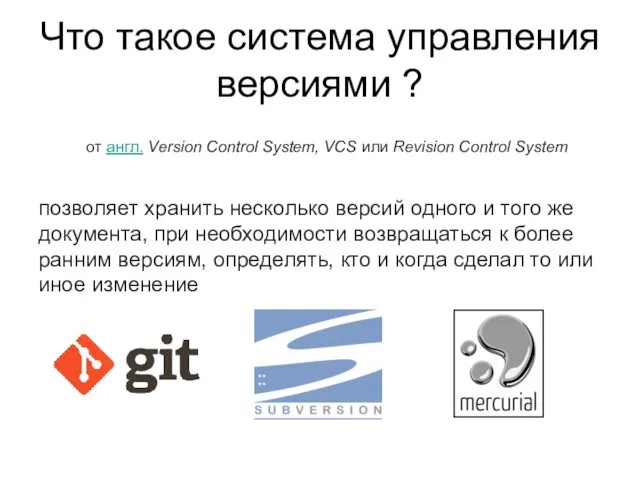
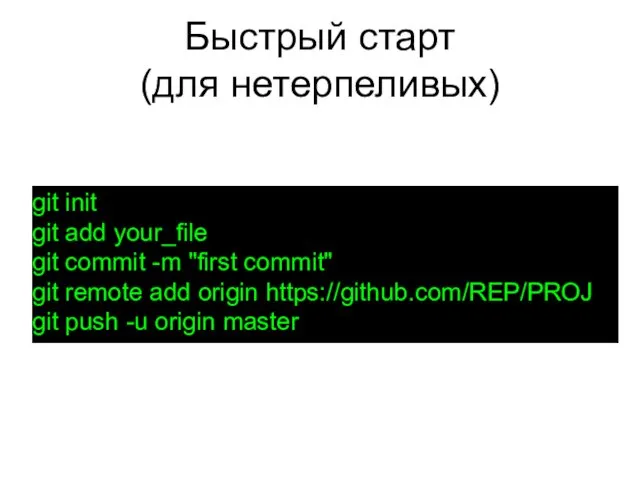
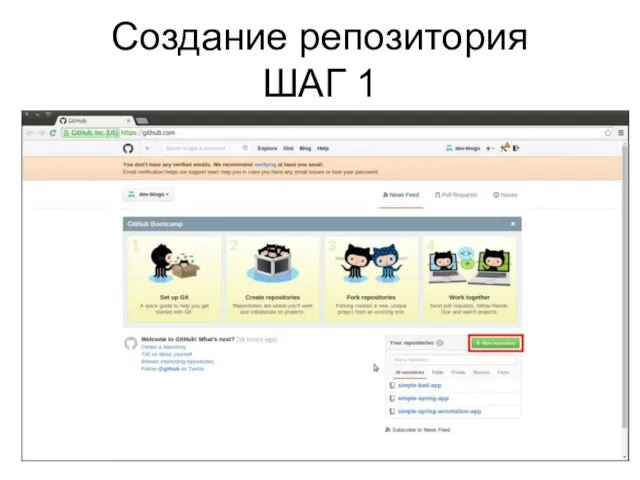
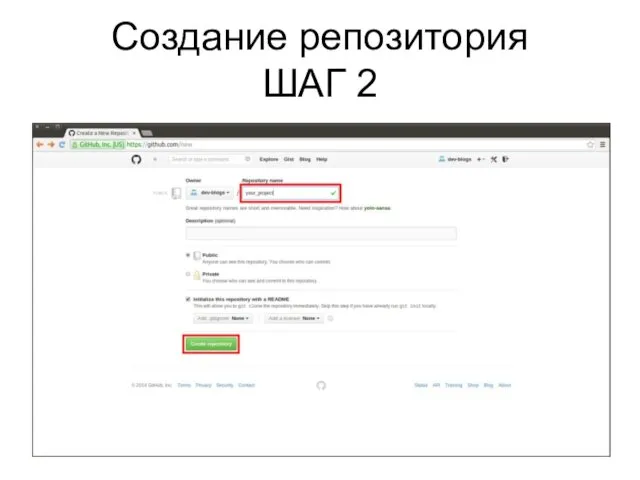
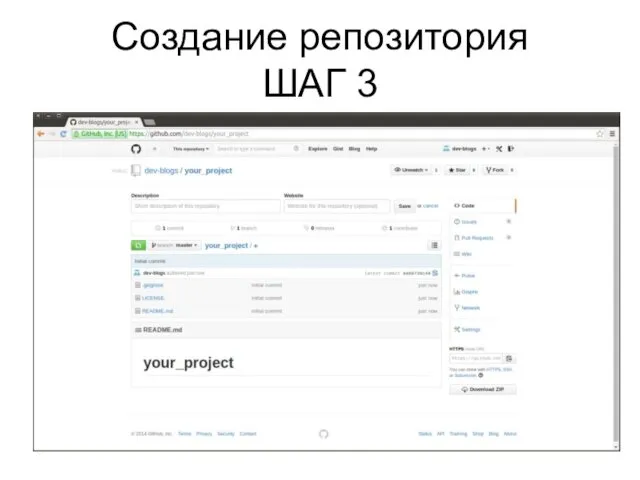
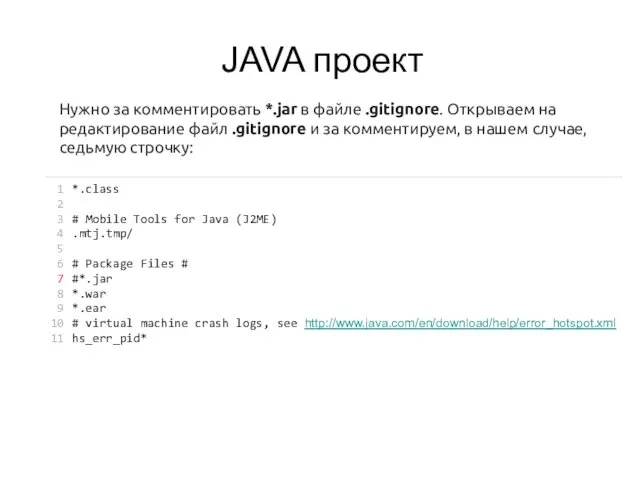

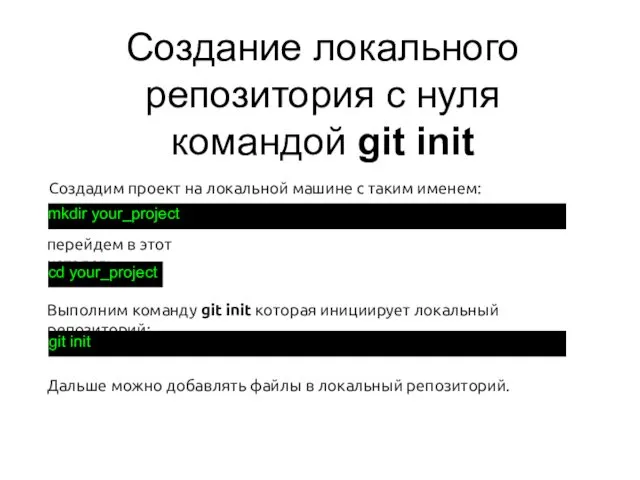
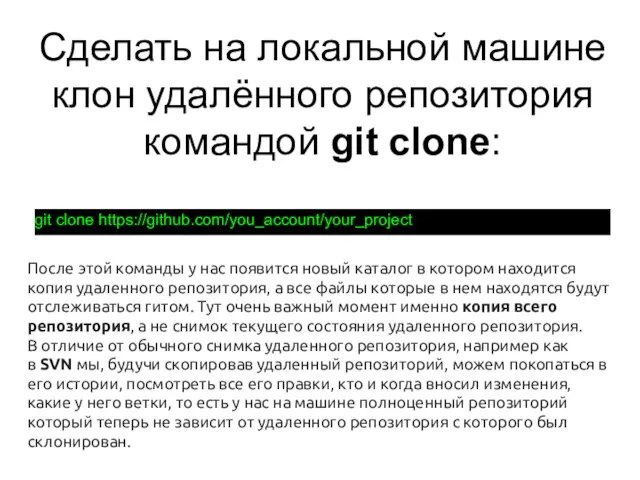
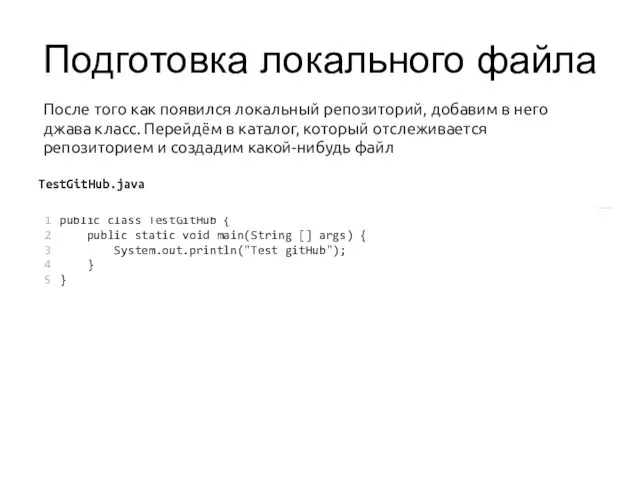
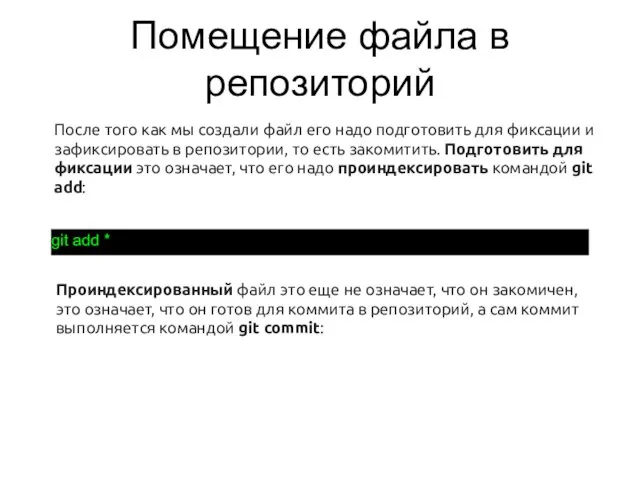


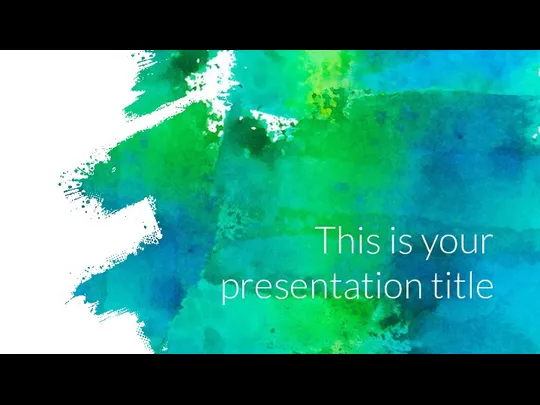 Instructions for use. Transition headline
Instructions for use. Transition headline Информационная безопасность и кибербезопасность
Информационная безопасность и кибербезопасность Створення лінійних алгоритмів
Створення лінійних алгоритмів Презентация для 3 класса Слова-палиндромы
Презентация для 3 класса Слова-палиндромы Комплексные решения для работы в ЕГАИС
Комплексные решения для работы в ЕГАИС Теоретико-методологические основы дисциплины Информатика и компьютерная техника
Теоретико-методологические основы дисциплины Информатика и компьютерная техника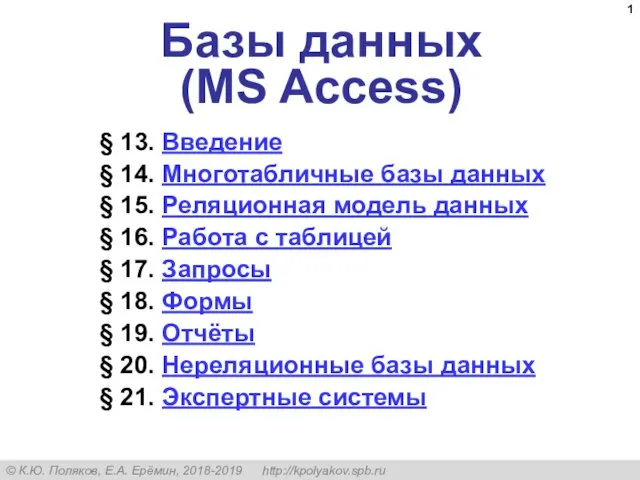 Базы данных (MS Access)
Базы данных (MS Access)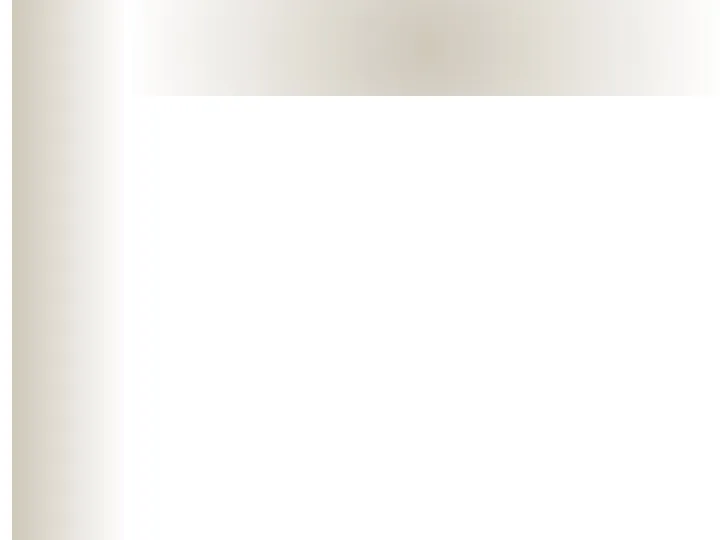 Информационные процессы
Информационные процессы Табличные процессоры. Создание и обработка документов в MS Office c помощью приложения Ms Excel. (Лекция 5)
Табличные процессоры. Создание и обработка документов в MS Office c помощью приложения Ms Excel. (Лекция 5) Методы проведения стандартных и сертификационных и испытаний
Методы проведения стандартных и сертификационных и испытаний Ақпараттық оқыту технологиясын оқып үйрену
Ақпараттық оқыту технологиясын оқып үйрену Логические операторы. Операторы сравнения. Тернарный оператор
Логические операторы. Операторы сравнения. Тернарный оператор Правила безопасности в Интернете. Персональная информация
Правила безопасности в Интернете. Персональная информация Облачные технологии как информационные сервисы Интернет
Облачные технологии как информационные сервисы Интернет История Второй мировой войны в игре World of Tanks
История Второй мировой войны в игре World of Tanks Деректерді ұсыну. Мәтіндік ақпараттарды кодтау принциптері
Деректерді ұсыну. Мәтіндік ақпараттарды кодтау принциптері Информация в неживой и живой природе
Информация в неживой и живой природе Интернет-сайты в преподавании английского языка
Интернет-сайты в преподавании английского языка Модели данных. Примеры МИС. Стандарты. Шкалы измерения параметров. Этапы проектирования БД
Модели данных. Примеры МИС. Стандарты. Шкалы измерения параметров. Этапы проектирования БД Базы знаний. Модели представления знаний. Лекция 9
Базы знаний. Модели представления знаний. Лекция 9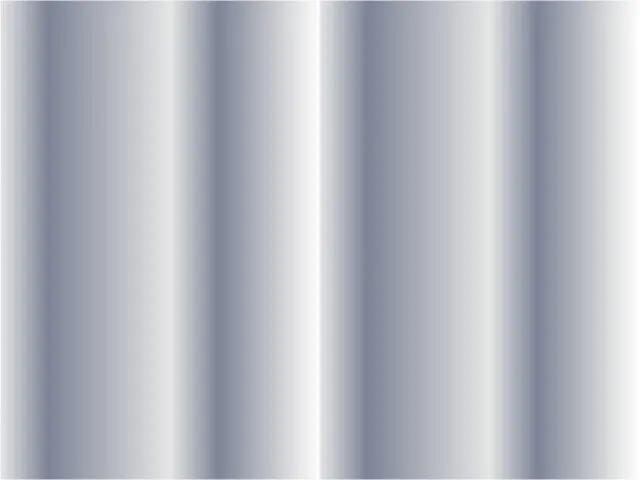 Географические и земельные информационные системы
Географические и земельные информационные системы ПР4_РОБОТ_Ветвление
ПР4_РОБОТ_Ветвление Инженеры будущего: 3D технологии в образовании
Инженеры будущего: 3D технологии в образовании Информация и её свойства. 7 класс
Информация и её свойства. 7 класс Сжатие информации. Архивация файлов
Сжатие информации. Архивация файлов Мультипрограмування на основі переривань. Системні виклики. Лекція 2.2
Мультипрограмування на основі переривань. Системні виклики. Лекція 2.2 Инструкция для мерчендайзера по работе с программой SalesWorks на мобильном устройстве. Перезагрузка базы данных. (Часть 6)
Инструкция для мерчендайзера по работе с программой SalesWorks на мобильном устройстве. Перезагрузка базы данных. (Часть 6) Нейронная сеть — математическая модель
Нейронная сеть — математическая модель